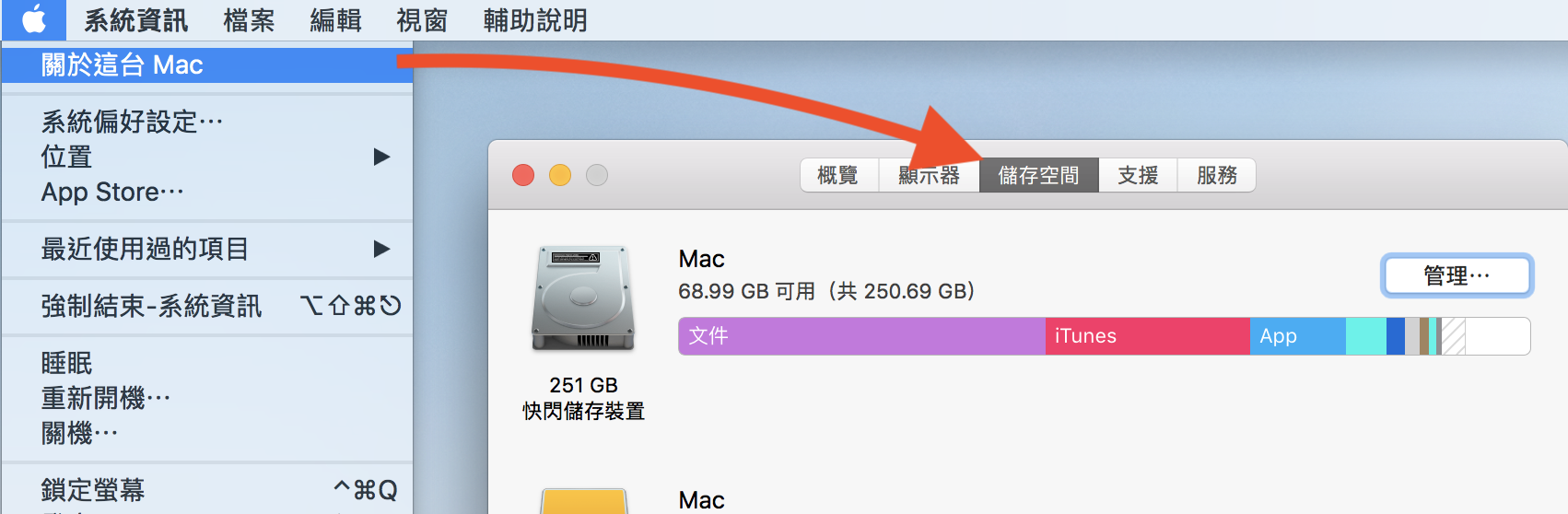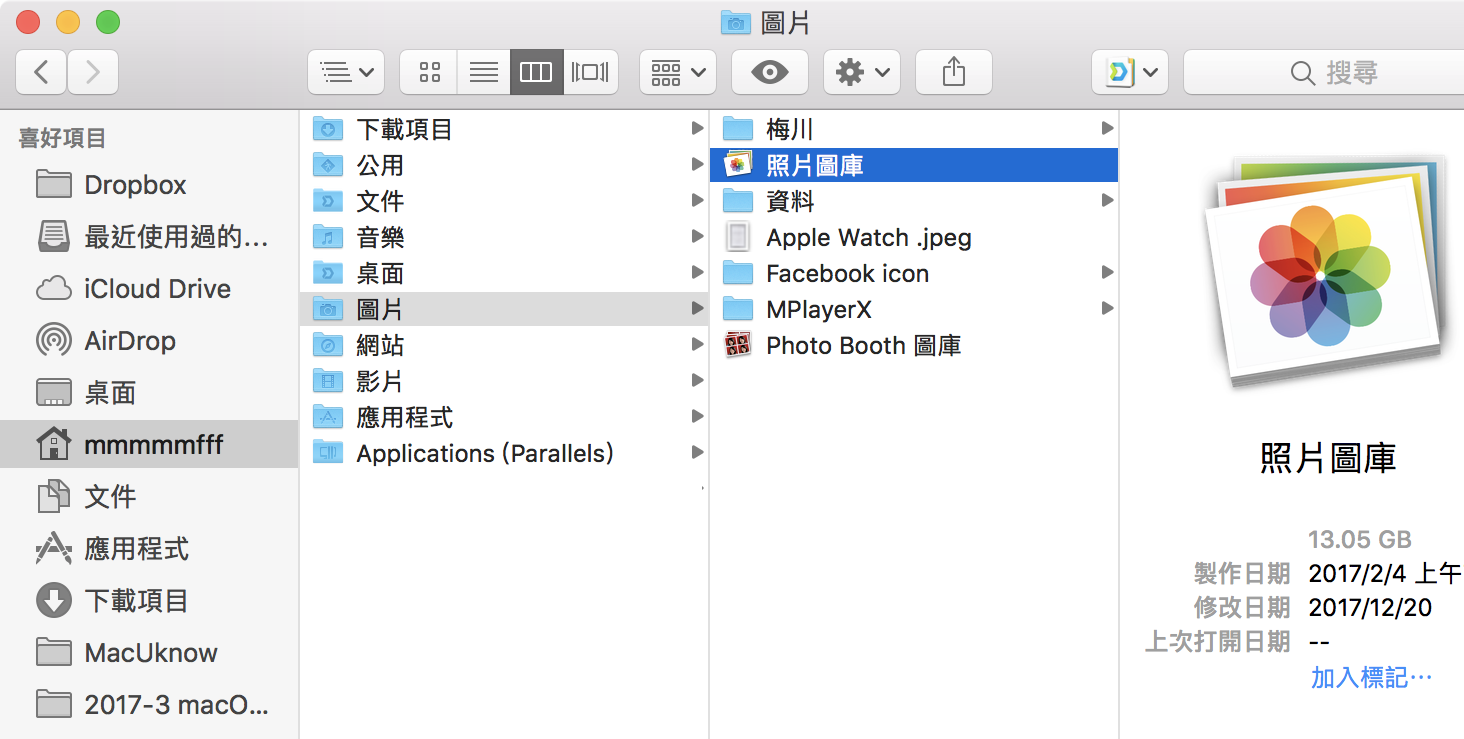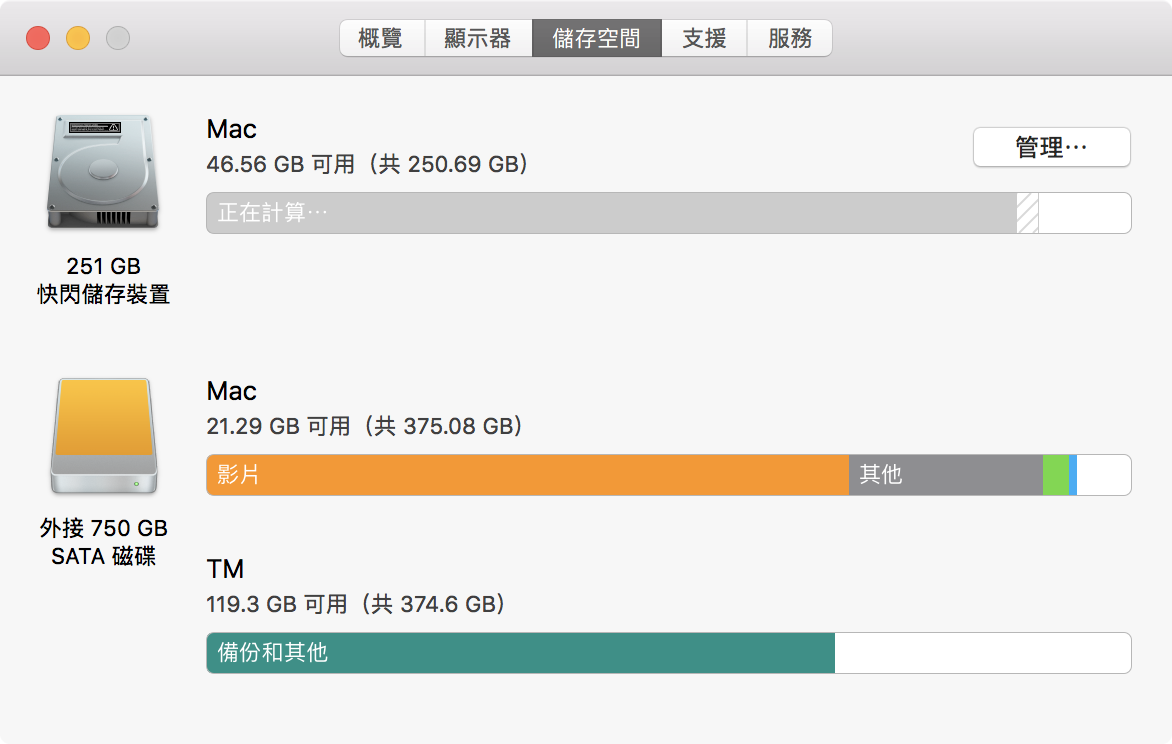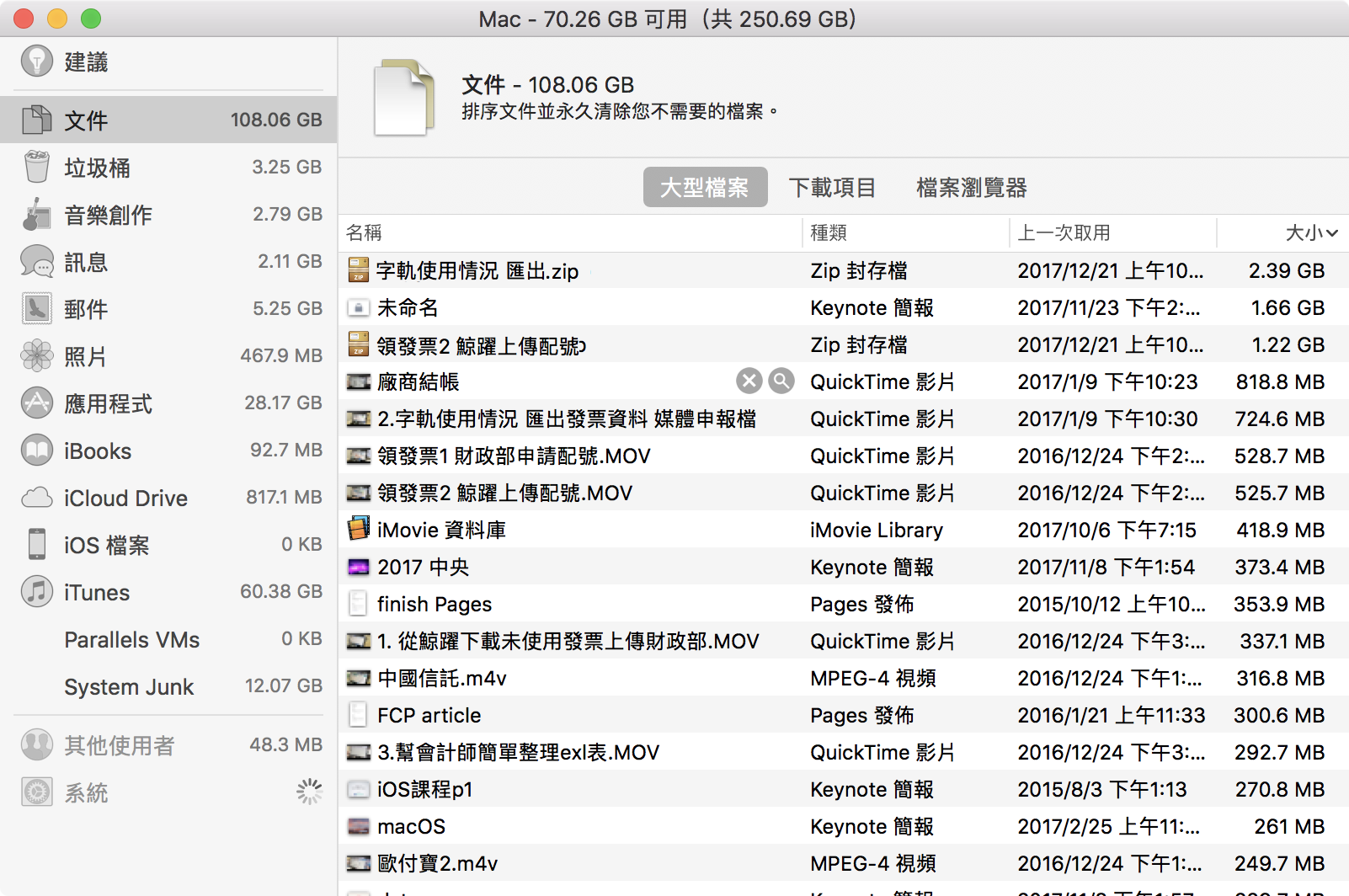系統資訊的儲存空間到底在說什麼?
macOS, 教學 0
大家好,我是蘋果梗,雖然寫了十餘本蘋果相關教學書籍也考過了幾張蘋果證照。但其實是集肥宅與邊緣人於一身的孤單男子。
▼ 剛買到 Mac 的朋友,總是會到「關於這台 Mac」的「儲存空間」去看。
其實,對於新手來說,這其實是一個容易被誤會的地方。我了解大家都會想要知道,電腦容量爆炸是因為哪些檔案的因素,但其實這裡真的容易讓你誤會。
比如說你在這裡看到圖片佔了很大的容量
▼ 但是去看照片圖庫,明明只有 10 多 G,這是怎麼回事呢?電腦一定有問題!
其實不是這樣的,那裡統整出來的「圖片」其實是整台電腦的各種類型的圖片照片的總和,無論是你桌面上的 png 檔,下載項目的 jpg 檔等等,全部都會算進去,不只是單單指照片圖庫。
「文件」也一樣,這裡指的不是單單的「文件」資料夾,而是會統計整台電腦的文件類型的檔案(pdf檔案一類的)
所以容量大小跟你去看「文件」資料夾完全對不起來。
▼ 更別說有時候他根本會統計錯誤,亂算一通。所以我個人其實很少使用他來檢查容量大小。但我很推薦使用這個畫面右上角的「管理」按鈕
▼ 至少在這裡可以輕鬆的找出整台電腦中是哪些大檔案霸佔容量,我常常在這裡找到我之前下載的影片等等,我有時候自己都忘記我存在哪裡。
總而言之,大家不用對那個只是給你參考用的長條圖太過認真,也不用想太多那個長條圖的「可清除」代表什麼,要怎麼清除。
其實很簡單,重開機一次就可以了。
教學分類:
蘋果梗
Hi,我是通過最新版本 macOS Support Essentials 10.15 的蘋果授權培訓師 Apple Certified Trainer,這張最新版本證照台灣目前只有兩位。 我目前經營 MacUknow 並且在台灣的蘋果授權教育中心 TWDC 擔任原廠證照班的講師。 若本篇文章對你有幫助,歡迎參考我們的線上購物支持我們。若您有任何合作需求歡迎寫信給我們。
相關文章
發佈留言 取消回覆
友站推薦


好物推薦
2020 全新登場顯卡外接盒